一、摄像头无法工作,你是否遇到了这个烦人的问题呢?别担心,我来帮你分析一下可能的原因。
有时候,你可能会发现电脑摄像头无法正常工作,无论是在视频通话、拍照还是录像时。这个问题可能有多种原因,但是我们可以尝试一些简单的方法来解决。
【需要电脑维修服务,可以点击下方小程序预约】
(此处已添加小程序,请到今日头条客户端查看)二、检查硬件连接
首先,确保你的电脑摄像头已经正确连接到电脑上。检查一下USB线是否插紧,或者如果你的电脑摄像头是内置的,可以尝试重新启动电脑。
三、检查设备管理器
如果硬件连接没有问题,接下来我们需要检查设备管理器。打开设备管理器的方法是:右键点击“开始”按钮,选择“设备管理器”。
在设备管理器中,找到“图像设备”或者“摄像头”选项。如果你看到一个黄色的感叹号图标或者问号图标,这表明摄像头驱动程序可能没有正确安装或者出现了问题。
解决这个问题的方法是右键点击摄像头选项,选择“更新驱动程序”。电脑将尝试自动更新驱动程序,如果没有成功,你可以尝试手动下载并安装最新的摄像头驱动程序。
四、检查隐私设置

另一个可能导致摄像头无法工作的原因是隐私设置。现代操作系统为了保护用户隐私,往往默认情况下会关闭摄像头权限。
打开“设置”界面,在隐私选项中找到“摄像头”选项。确保开启了摄像头的访问权限,并检查应用程序是否被允许访问摄像头。
五、杀毒软件和防火墙设置
有时候,杀毒软件或者防火墙设置也可能导致摄像头无法工作。尝试关闭杀毒软件或者防火墙,然后再次测试摄像头是否正常工作。
不过,为了确保电脑的安全性,我们不建议长时间关闭杀毒软件和防火墙。如果在关闭后摄像头正常工作,你可以在杀毒软件或者防火墙的设置中添加摄像头应用程序的白名单,以允许其访问摄像头。

六、联系专业技术支持
如果你尝试了以上方法仍然无法解决问题,那么可能是硬件故障或者其他更深层次的问题。这时候,我们建议你联系专业技术支持,让他们来解决你的问题。
电脑摄像头无法工作可能是硬件连接问题、驱动程序问题、隐私设置问题、杀毒软件和防火墙设置问题等多种原因导致的。通过检查硬件连接、设备管理器、隐私设置以及杀毒软件和防火墙设置,你可以尝试解决这个问题。如果问题仍然存在,建议寻求专业技术支持的帮助。
希望以上的方法对你有所帮助,祝你顺利解决电脑摄像头无法工作的问题!
显示全部
收起
最新更新 | 文章排行 | 滇ICP备2023006777号 | 网站地图